

By Adela D. Louie, Last Update: December 6, 2022
Es gibt viele Gründe, warum du plötzlich wolltest Löschen Sie WhatsApp-Videos dauerhaft auf dem iPhone. Es ist wahr, dass Freunde und Familie Videos auf WhatsApp teilen können, und diese Videos sind Teil der Bindung, die Sie mit den Menschen geschaffen haben, die Sie lieben. Aber selbst mit sentimentalen Videos wie diesen kommen wir normalerweise an einen Punkt, an dem wir sie loswerden müssen.
Einer der häufigsten und möglichen Gründe, warum Sie Ihre WhatsApp-Videos auf Ihrem iPhone dauerhaft löschen möchten, ist, dass es zu viel Speicherplatz auf Ihrem Gerät beanspruchen könnte, so dass Sie es vielleicht möchten Sparen Sie Speicherplatz auf dem iPhone. Oder Sie befürchten, dass jemand die Videos sehen und gegen Ihren Willen verwenden könnte, wenn eine mögliche Fehlfunktion des Geräts aufgetreten ist.
In diesem Artikel werden wir über einige der Methoden sprechen, wie Sie Ihre WhatsApp-Videos dauerhaft auf dem iPhone löschen können. Diese Methoden werden auch zusammen mit den Schritten besprochen, die Sie befolgen müssen, um sie ordnungsgemäß ausführen zu können. Wenn Sie vorbereitet sein wollten, falls Sie in Zukunft dasselbe tun möchten, wird Ihnen das Lesen dieses Artikels wirklich sehr helfen.
Teil 1: Wie kann ich manuell WhatsApp-Videos auf dem iPhone dauerhaft löschen?Teil 2: Was ist der beste Weg, um WhatsApp-Videos auf dem iPhone dauerhaft zu löschen?Teil Nr. 3: Um alles zusammenzufassen
Lassen Sie uns in die manuellen Prozesse einsteigen, wie Sie WhatsApp-Videos dauerhaft auf dem iPhone löschen können. In diesem Teil des Artikels werden wir über einige der Methoden sprechen, zusammen mit den richtigen Schritten zur Ausführung jeder Methode.
Es ist wichtig, dass wir sorgfältig auswählen, welche Elemente oder Informationen wir löschen. Diese Methode zeigt Ihnen, wie Sie die Videos zunächst ansehen und dann selektiv löschen können, falls Sie sie als löschbereit eingestuft haben.
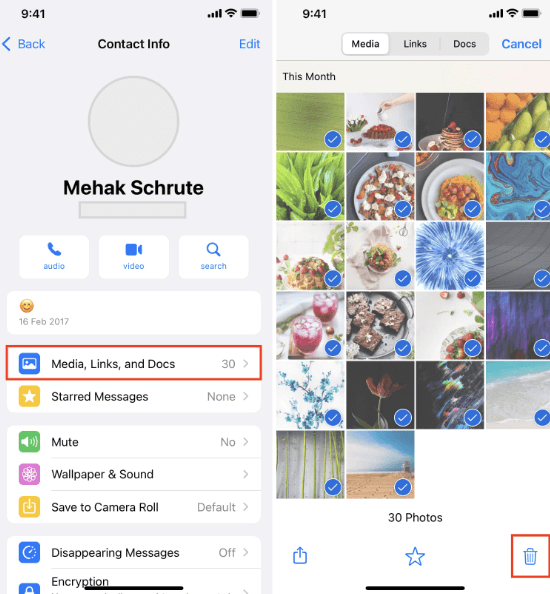
Diese Methode wird Sie viel Zeit in Anspruch nehmen, falls Sie viele Videos löschen möchten. Sie müssen einzeln in die Chats gehen und die Videos auch einzeln löschen.
Nun, es gibt eine Option, mit der wir WhatsApp-Videos auf dem iPhone dauerhaft löschen können, diesmal auf einmal. Anders als bei der ersten Methode, die wir besprochen haben, gibt es keine Möglichkeit, die Vorschau anzuzeigen, bevor Sie das Element löschen, Sie können auch nicht auswählen, welche bestimmten Elemente Sie löschen möchten.
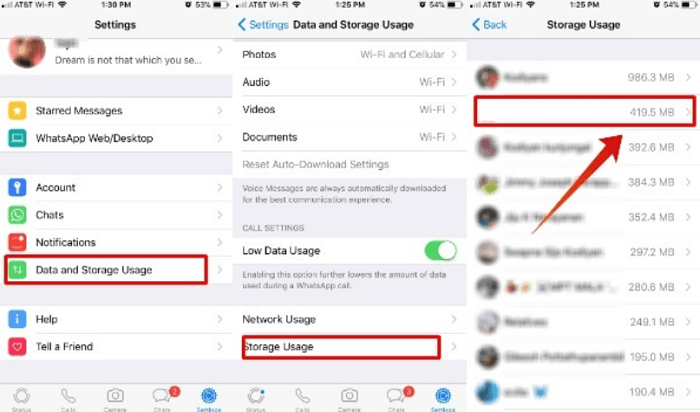
Nun, abgesehen von denen, die wir oben besprochen und geteilt haben, gibt es eine andere Möglichkeit, WhatsApp-Videos dauerhaft auf dem iPhone zu löschen. Wenn Sie davon gehört haben FoneDog iPhone-Reiniger, würden Sie wahrscheinlich wissen, wie gut es als Werkzeug ist, um Ihnen zu helfen, Ihr Gerät zu reinigen und zu erhalten.
Es ist ein zuverlässiges iPhone-Reinigungsmeister das hilft Ihnen, die unerwünschten und unnötigen Dateien und Daten loszuwerden, die auf Ihrem Gerät gespeichert sind. Technisch gesehen kann es dazu beitragen, dass Ihr Gerät besser, schneller und sogar sicherer läuft, um Sie bei Ihren täglichen Anforderungen als Arbeiter oder Student zu unterstützen.
Es kann Ihnen auch dabei helfen, Daten zu schützen, die Sie nicht bereit sind, mit anderen Personen zu teilen. Und falls Sie Probleme bei der Aufbewahrung Ihrer Geräte haben, kann Ihnen dieses Tool absolut helfen.
Abgesehen von allem, was erwähnt wurde, kann es Ihnen auch helfen, viel Zeit zu sparen, da es die „Alle Daten löschen“-Funktion, mit der Sie die Dateien, die Sie löschen wollten, mit nur einem Fingertipp loswerden können. Und falls Sie das selektive Löschen Ihrer Dateien bevorzugen, können Sie dies auch mit dem FoneDog iPhone Cleaner tun.
Und was ist erstaunlich mit diesem iPhone Cleaner zu reinigen iPhone, können Sie es auch verwenden, um ein Backup Ihrer Dateien zu erstellen, Ihre Dateien wiederherzustellen und sogar Ihre Dateien von einem Gerät auf ein anderes zu übertragen, falls Sie auf Ihre Dateien auf einem anderen Gerät zugreifen müssen, je nach den Anforderungen, die Sie erfüllen müssen.
Lassen Sie uns die ersten Schritte sehen, die Sie ausführen müssen, bevor Sie den FoneDog iPhone Cleaner verwenden, um WhatsApp-Videos dauerhaft auf dem iPhone zu löschen.

Lassen Sie uns nun mit den Verfahren zum dauerhaften Löschen von WhatsApp-Videos auf dem iPhone fortfahren.

Dieses Tool ist sowohl mit Mac- als auch mit Windows-Computern kompatibel. Dies ist einer der besten Gründe, warum Menschen den FoneDog iPhone Cleaner als Partner wählen sollten, damit ihre Geräte im Vergleich zu früher besser laufen.
Menschen Auch LesenEntdecken Sie, wie Sie WhatsApp-Chats dauerhaft löschenSo löschen Sie alle Medien in der WhatsApp-Gruppe vom iPhone [2022]
Wir hoffen, dass wir Ihnen geholfen haben, die Methoden zum dauerhaften Löschen von WhatsApp-Videos auf dem iPhone zu verstehen. Es ist wirklich eines der wichtigsten Verfahren, die Sie kennen müssen, falls Sie das genannte Verfahren in Zukunft durchführen müssen.
Es liegt in unserer alleinigen Verantwortung, unsere Daten privat zu sichern, damit andere Personen sie in Zukunft nicht gegen uns verwenden können. Es ist so gut, dass wir zuverlässige Tools wie den FoneDog iPhone Cleaner haben, die uns bei solchen Dingen helfen können, wann immer wir sie brauchen.
Hinterlassen Sie einen Kommentar
Kommentar
iPhone Cleaner
EasilyGeben Sie einfach Speicherplatz frei und beschleunigen Sie Ihr iPhone
Kostenlos Testen Kostenlos TestenBeliebte Artikel
/
INFORMATIVLANGWEILIG
/
SchlichtKOMPLIZIERT
Vielen Dank! Hier haben Sie die Wahl:
Excellent
Rating: 4.5 / 5 (basierend auf 101 Bewertungen)